最新下载
热门教程
- 1
- 2
- 3
- 4
- 5
- 6
- 7
- 8
- 9
- 10
三星i9152p刷机教程 三星i9152p刷机方法图解
时间:2022-06-26 04:27:23 编辑:袖梨 来源:一聚教程网
一:准备工作:
1. 下载刷机包 pan.baidu.com/s/1gdimfcf。
2. 下载刷机工具 pan.baidu.com/s/1pDZMM 。
3. 把你手机的USB调试模式给开启。
4. 下载并安装手机驱动程序(这个可以使用手机助手或者是安装三星kies软件)。
二:刷机教程
1:在手机关机状态我们先按下“音量下键 + HOME键 + 电源键”然后就会进入刷机界面了。
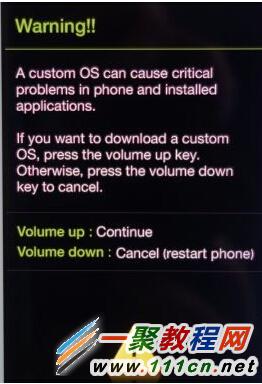
2:进入之后我们还需要按下“音量上键” 才真正的进入刷机模式了哦。
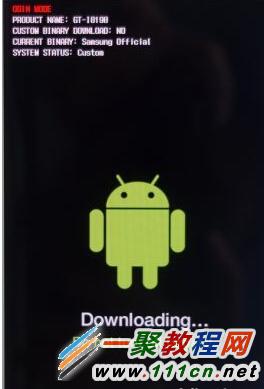
3:好了现在我们把手机连接电脑,然后解压刚才下载的刷机工具包,解压之后找到里边的exe文件进行运行。
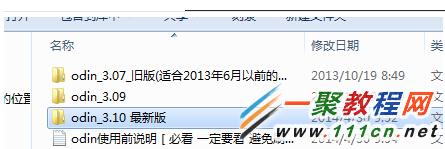
4:打开odin软件之后软件会自动识别你的手机,识别成功后会在ID:COM处显示蓝色的(表示手机连接成功了,如果没有显示蓝色的,说明没有有连接好),然后勾选PDA,选择刚才下载下来的tar格式的rom包(不同的rom包名字不同)。
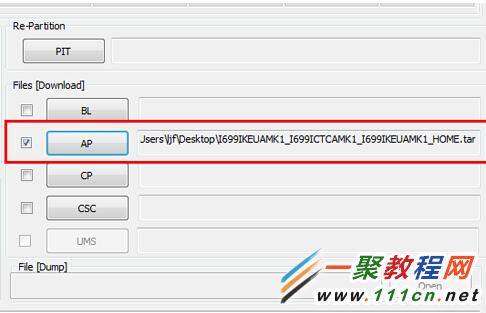
5:我们按上图所示设置好了之后再点击 start 按钮就可以进入刷机了哦。
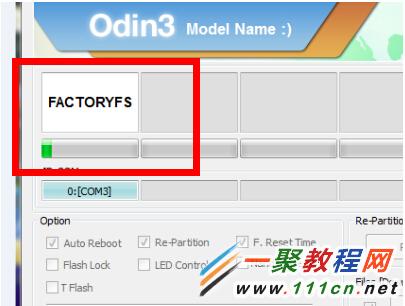
6:刷机会需要一眯时间,如果刷机成功了在软件界面会有一个【PASS】
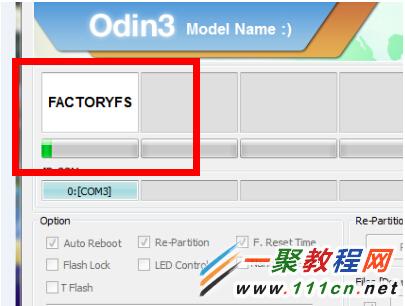
7:如果看到pass就可以重启手机了,如果你没有看到就是刷机失败了,我们可以再刷一次
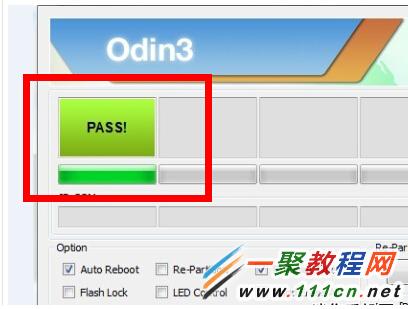
相关文章
- 《弓箭传说2》新手玩法介绍 01-16
- 《地下城与勇士:起源》断桥烟雨多买多送活动内容一览 01-16
- 《差不多高手》醉拳龙技能特点分享 01-16
- 《鬼谷八荒》毕方尾羽解除限制道具推荐 01-16
- 《地下城与勇士:起源》阿拉德首次迎新春活动内容一览 01-16
- 《差不多高手》情圣技能特点分享 01-16














